如何解决电脑找不到录音设备 电脑找不到录音设备的解决方法
时间:2017-07-04 来源:互联网 浏览量:
今天给大家带来如何解决电脑找不到录音设备,电脑找不到录音设备的解决方法,让您轻松解决问题。
在平时的日常生活里,有时候我们使用电脑会遇到找不到录音设备的问题,但有些用户不知道怎么做,该如何解决电脑找不到录音设备这个难题呢?下面是学习啦小编收集的关于电脑找不到录音设备的解决步骤,希望对你有所帮助。
电脑找不到录音设备的解决步骤按下组合键并输入命令soundrecorder,再次确认是否出现了如下错误
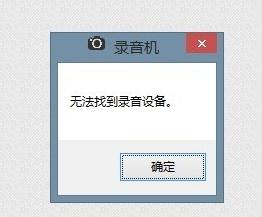
在桌面右下角找到声音图标
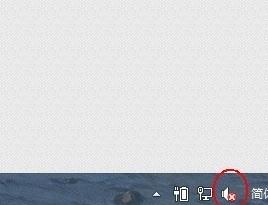
右击此图标后在如下的弹出菜单中选择”录音设备“
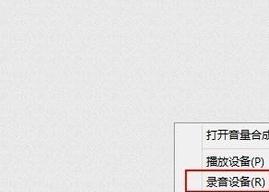
进入录音设备后会打开下图所示的页面

在上图的页面空白外右击鼠标会打开下图所示的菜单选项,勾选下图中弹出的两个选项
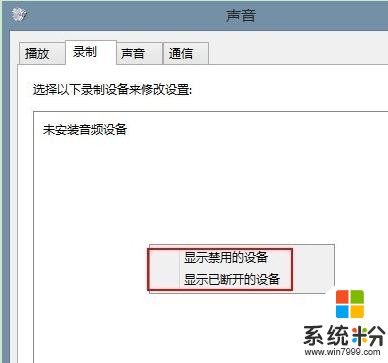
勾选后会显示出电脑中的所有录音设备,激活”立体声混音“
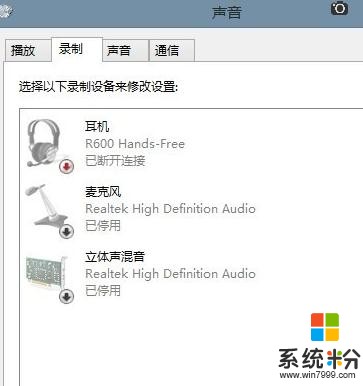

再次执行如下命令即可以正常打开系统中自带的录音软件了。
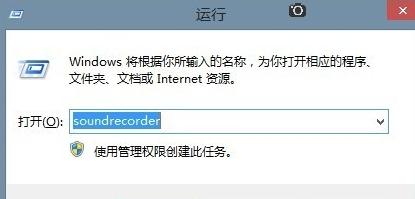

电脑找不到录音设备怎么办相关文章:
1.电脑没有音频设备怎么办,没有音频设备的解决方法
2.电脑没有音频设备怎么办
3.电脑没有音频设备怎么处理
4.电脑提示没有音频输出设备怎么办
以上就是如何解决电脑找不到录音设备,电脑找不到录音设备的解决方法教程,希望本文中能帮您解决问题。
我要分享:
上一篇:输入法无法切换 输入法问题 输入法不能用了的解决方法 如何解决输入法无法切换 输入法问题 输入法不能用了
下一篇:怎么识别iPhone手机原装充电器及配件的真伪 识别iPhone手机原装充电器及配件的真伪的步骤
相关教程
- ·如何解决电脑无法找到录音设备 电脑无法找到录音设备的解决方法
- ·蓝牙设备连接电脑找不到怎么解决? 蓝牙设备连接电脑找不到怎么处理?
- ·笔记本显示未安装音频设备怎么解决 电脑找不到音频输出设备
- ·如何解决ios7苹果手机数据线连接电脑找不到设备 ios7苹果手机数据线连接电脑找不到设备的解决方法
- ·设备管理器中找不到声卡设备该如何解决 设备管理器中找不到声卡设备该怎样解决
- ·惠普平板打开显示找不到启动设备如何解决 惠普平板打开显示找不到启动设备解决的方法
- ·戴尔笔记本怎么设置启动项 Dell电脑如何在Bios中设置启动项
- ·xls日期格式修改 Excel表格中日期格式修改教程
- ·苹果13电源键怎么设置关机 苹果13电源键关机步骤
- ·word表格内自动换行 Word文档表格单元格自动换行设置方法
